ვფიქრობ, დამეთანხმებით, როცა ვიტყვი: როცა ადამიანები ბლოგზე საუბრობენ, ისეთი სახელი, როგორიცაა "WordPress" უფრო ხშირად ჩნდება, ვიდრე, ვთქვათ, "Wix" მდე "Shopify". და ეს ძირითადად იმიტომ ხდება, რომ ბევრმა არ იცის Wix და Shopify მოდის ბლოგის ბრწყინვალე ფუნქციებით.
მართალია, ორივე პლატფორმა პირველ რიგში არ არის ცნობილი თავისით ბლოგინგი შესაძლებლობები. მაგრამ ორივეს აქვს ძლიერი და ადვილად გამოსაყენებელი ჩაშენებული ბლოგის ფუნქციონირება.
როგორ გამოვიყენოთ Wix ბლოგინგისთვის? როგორ გამოვიყენოთ Shopify ბლოგისთვის?
Wix ყველაზე კარგად ცნობილია, როგორც ვებსაიტის სრულფასოვანი შემქმნელი, რომელიც გეხმარებათ საიტის რეკორდულ დროში გახსნაში.

სისტემაში შექმენით მრავალფეროვანი ვებსაიტები Wix-ზე ისეთი ინსტრუმენტების წყალობით, როგორიცაა Wix Editor, Wix ADI, ლამაზი თემები და ნამუშევრები.
ბიჭები დასრულდა Wix დაიწყებთ უფასო გეგმით იმ იმედით, რომ დაიწყებთ ფასიან გეგმებს $ 16 / თვე.
თუ თქვენ ირჩევთ უფასო გეგმას, დაიწყებთ SSL-ready ქვედომენი მაგალითად, matt123.wixsite.com/websiteration მაგრამ თქვენ ყოველთვის შეგიძლიათ შეიძინოთ ახალი მორგებული დომენი ან დაუკავშიროთ არსებული დომენი თქვენს Wix საიტს.
Shopifyმეორეს მხრივ, არის რეპუტაციის მქონე ელექტრონული კომერციის პლატფორმა.
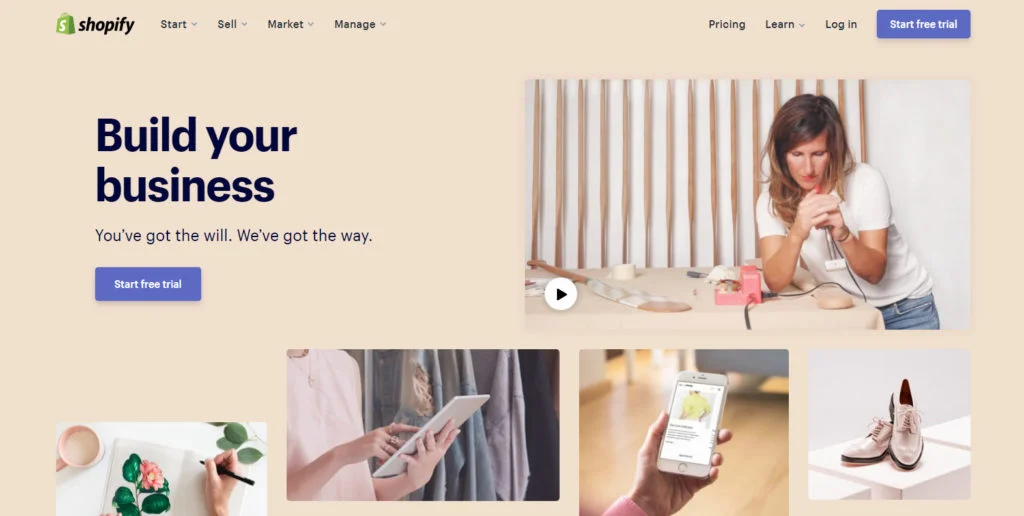
Shopify დიდი ყურადღება გამახვილებულია იმაზე, რომ დაგეხმაროთ ძლიერი ონლაინ მაღაზიის გახსნაში, სანამ თქვენი ფინჯანი ყავა გაცივდება. პლატფორმა აღჭურვილია ინტუიციური მაღაზიის შემქმნელით, რომლებთან მუშაობა უბრალოდ სასიამოვნოა.
თქვენ შეგიძლიათ დააკონფიგურიროთ ელექტრონული კომერციის სხვადასხვა თემები თქვენი ონლაინ მაღაზიის საუკეთესო ვერსიის მისაღწევად.
უფასო საცდელი ვერსია გიბიძგებთ SSL-ready ქვედომენი მაგალითად https://websiterating.myshopify.com, მაგრამ ყოველთვის შეგიძლიათ გაზარდოთ პრემიუმ გამოწერა გეგმებით, რომლებიც იწყება მხოლოდ $ 29 / თვე.
რაც ადამიანთა უმეტესობამ არ იცის, არის ის, რომ ორივე პლატფორმას აქვს ბლოგის საკმაოდ სუფთა მახასიათებლები.
Სწორია; შეგიძლიათ გამოიყენოთ Wix და Shopify ჩაშენებული ბლოგინგის ფუნქციები, რათა აწარმოოთ ბლოგი, რომელიც კონკურენციას უწევს WordPress ან ბლოგერით აღჭურვილი ბლოგები თქვენს ნიშაში.
და ამ სახელმძღვანელოში მე გაჩვენებ ზუსტად როგორ გამოვიყენოთ Shopify და/ან Wix ბლოგინგისთვის. გააზიარეთ თქვენი დასკვნები და აზრები კომენტარების განყოფილებაში ბოლოს, რათა ხელი შეუწყოთ დისკუსიას.
ამის გამო, მოდით საქმეს მივუდგეთ.
როგორ გამოვიყენოთ Wix ბლოგინგისთვის
დავიწყოთ Wix-ით. როგორ დავიწყოთ ბლოგი Wix-ზე?
ჩემი ვარაუდით, თქვენ დამწყები ხართ, ასე რომ გადადით Wix.com და მოხვდა დაწყება ღილაკი ბურთის გასაგორებლად.
ახალი Wix ვებსაიტის შექმნა
შემდეგ გვერდზე შეგიძლიათ აირჩიოთ შესვლა ან დარეგისტრირება. ჩვენს შემთხვევაში, დააჭირეთ შესვლა ბმული, როგორც ნაჩვენებია ქვემოთ.
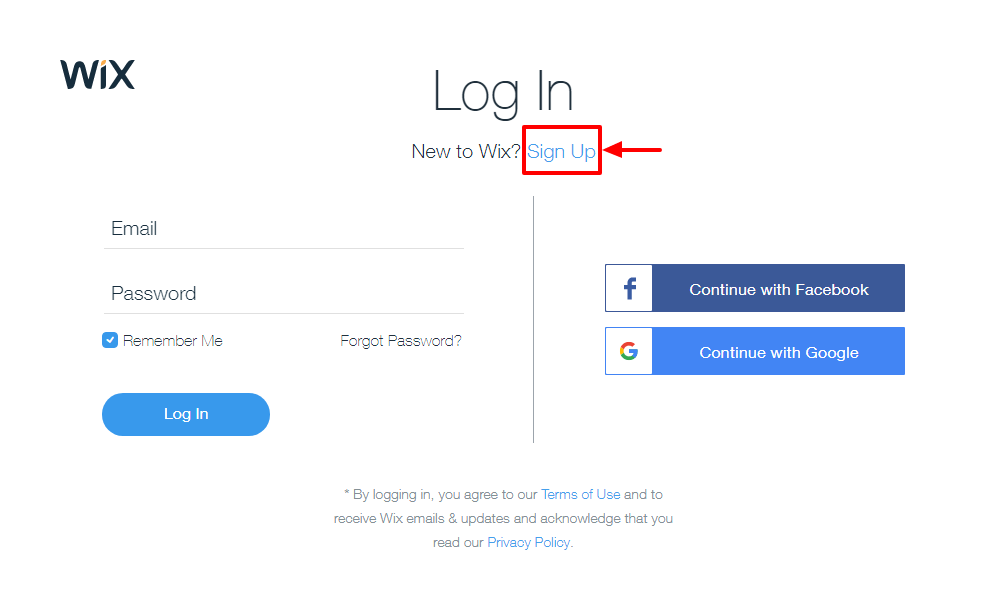
რეგისტრაციის გვერდზე შეავსეთ ფორმა თქვენი ელექტრონული ფოსტით და პაროლით და დააწკაპუნეთ შესვლა ღილაკი, როგორც ნაჩვენებია ქვემოთ.
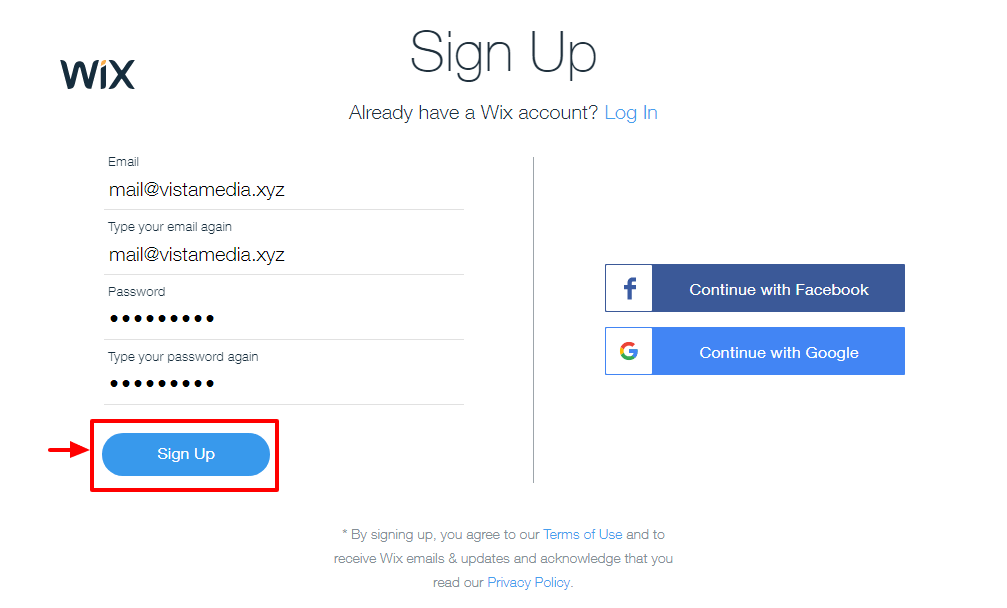
ამის შემდეგ, Wix მოგთხოვთ გაიგოთ მეტი თქვენი ბიზნესის შესახებ, მაგრამ შეგიძლიათ გამოტოვოთ ეს ნაწილი, როგორც ნაჩვენებია ქვემოთ.
მე გადავწყვიტე მეტი დეტალების მიწოდება, რადგან რა არის ზიანი? რაც უფრო მეტი ინფორმაციის მოწოდება შემიძლია ჩემი ბიზნესის შესახებ, მით უკეთესი იქნება გამოცდილება Wix შეუძლია უზრუნველყოს.
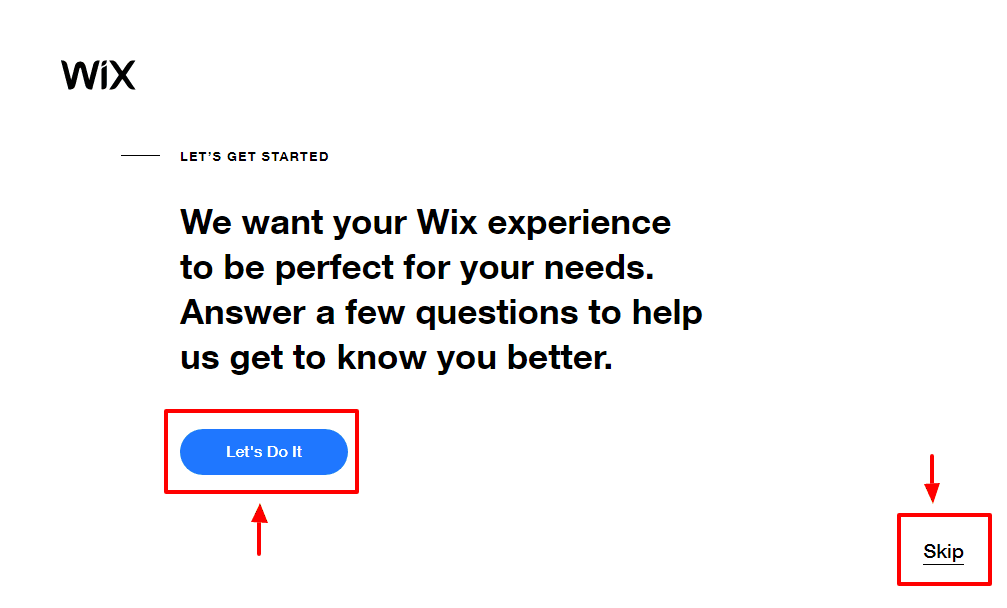
ორ-სამ მარტივ კითხვაზე პასუხის გაცემის შემდეგ, საბოლოოდ მოხვდებით შემდეგ გვერდზე.
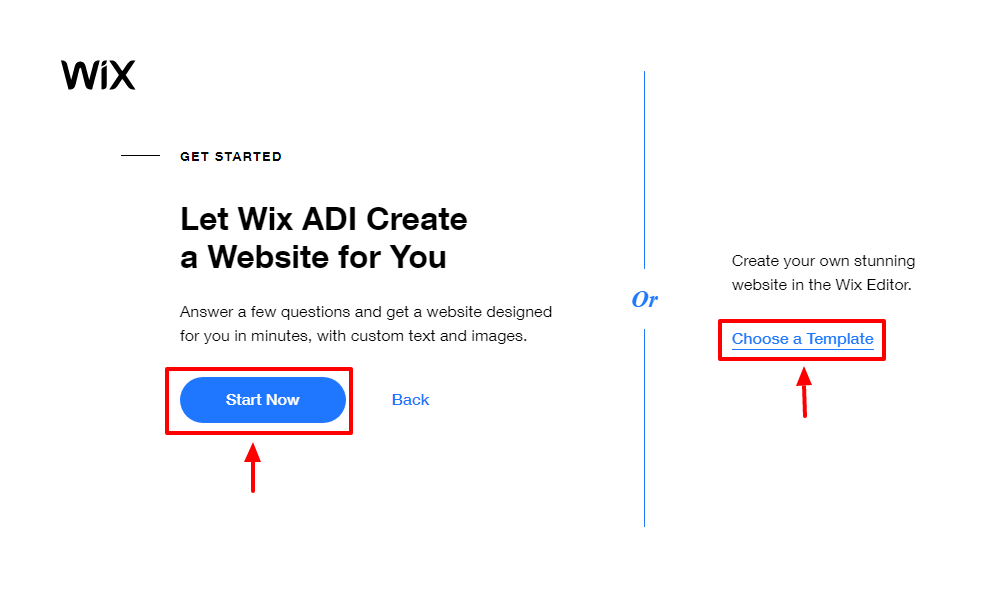
როგორც ხედავთ ზემოთ მოცემულ გვერდზე, შეგიძლიათ აირჩიოთ შაბლონი ან მისცეთ Wix ADI შექმენით ნახვა შენთვის. ADI უბრალოდ აკრონიმია ხელოვნური დიზაინის ინტელექტი.
ის Wix ADI ინსტრუმენტი ქმნის ვებსაიტს ავტომატურად ეფუძნება პასუხებს, რომლებიც თქვენ აძლევთ ზოგიერთ კითხვას. აირჩიეთ თქვენთვის შესაფერისი მარშრუტი; ჩვენ უბრალოდ გვჭირდება ცოცხალი საიტი ბლოგის შესაქმნელად, გახსოვს?
ამ გაკვეთილის მიზნებისთვის მე წავედი შაბლონით, რადგან მომწონს პრაქტიკული მიდგომა. დაჭერით აირჩიეთ შაბლონი ზემოთ მოცემული ბმული მივყავართ Templates ქვემოთ ნაჩვენები გვერდი.
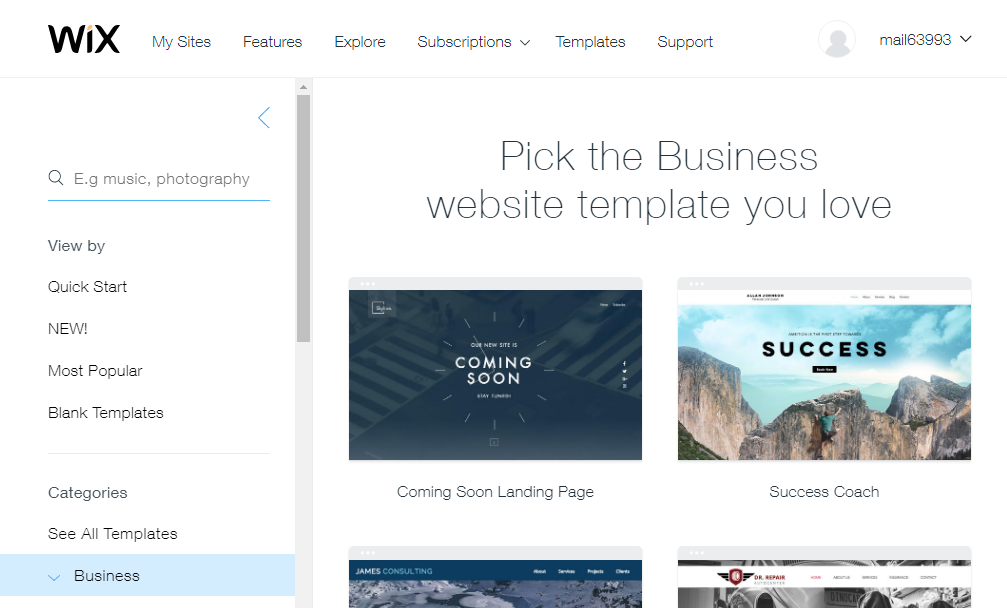
ზემოთ მოცემულ გვერდზე შეგიძლიათ წვდომა სხვადასხვა კატეგორიის მრავალ შაბლონზე. აირჩიეთ ის, რომელიც შეესაბამება თქვენს საჭიროებებს დაწკაპუნებით რედაქტირება ღილაკი, რომელიც ჩანს ქვემოთ.
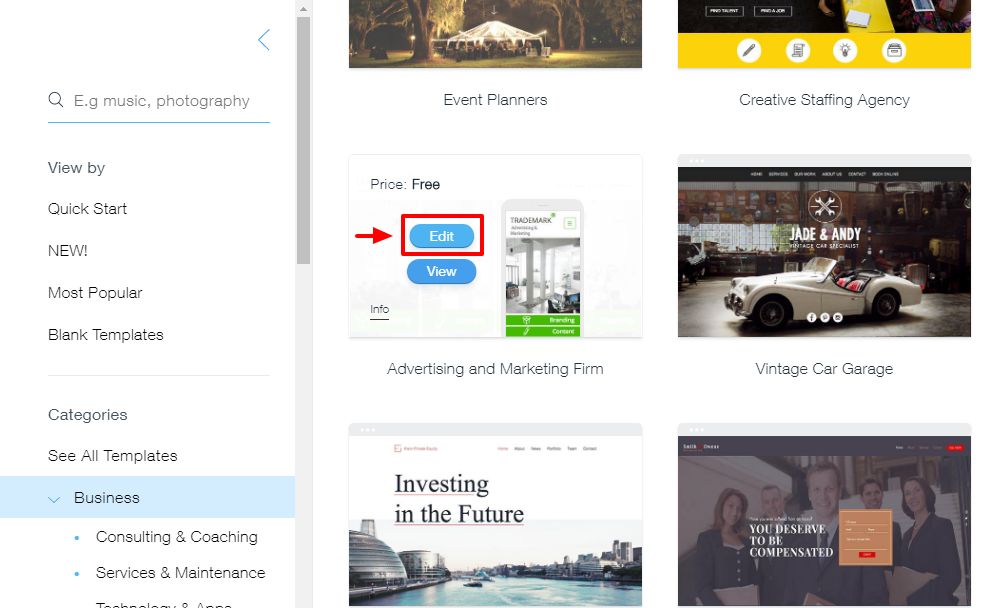
შაბლონის არჩევა დაიწყებს ბრწყინვალე Wix რედაქტორს ახალ ჩანართში, როგორც ჩვენ ხაზს ვუსვამთ ქვემოთ.
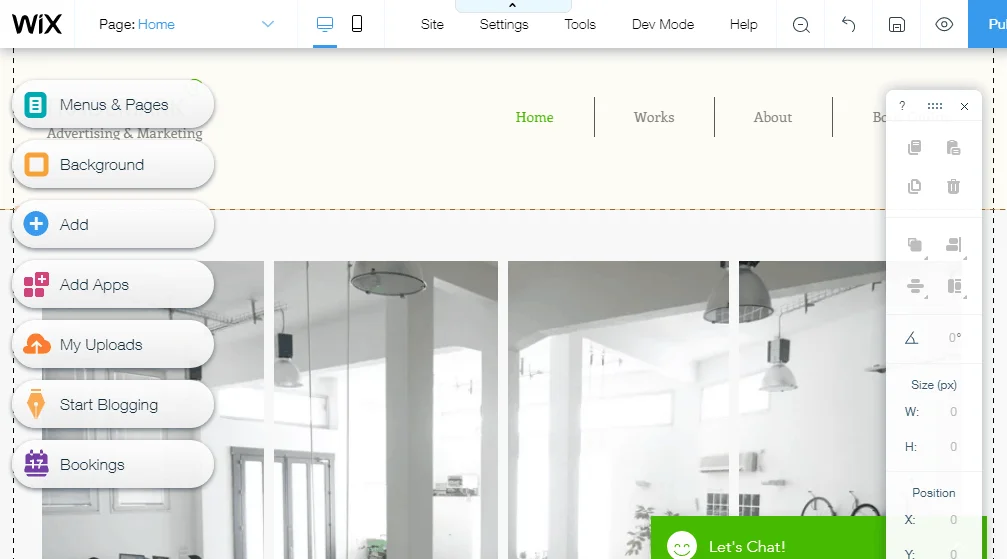
შეცვალეთ თქვენი ვებ – გვერდი, როგორც გსურთ, და როგორც კი კმაყოფილი იქნებით შედეგებით, დააჭირეთ მას გამოქვეყნება ღილაკი რედაქტორის ზედა მარჯვენა მხარეს.
ამით გამოჩნდება pop-up ფანჯარა, რომელიც საშუალებას გაძლევთ ან 1) მიიღოთ უფასო Wix.com დომენი ან 2) დააკავშიროთ თქვენი საკუთარი დომენი.
ამ პოსტისთვის მე წავედი უფასო Wix.com დომენით.
ამის შემდეგ, მოხვდა შენახვა და გაგრძელება ღილაკი, როგორც ჩვენ დეტალურად განვიხილავთ ქვემოთ.
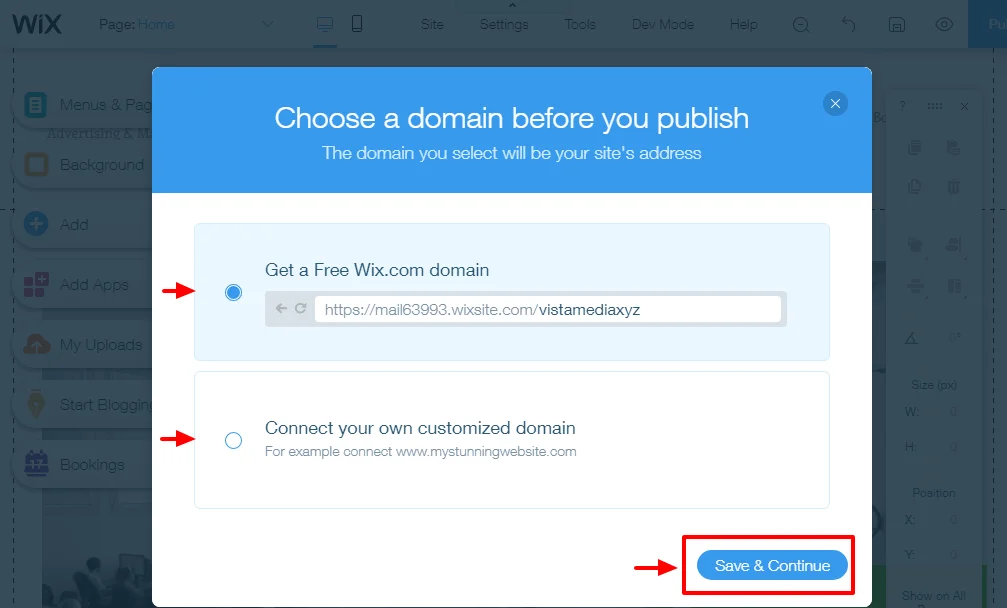
შემდეგი, დააჭირეთ გამოაქვეყნეთ ახლა ბმული თქვენი ვებსაიტის გამოსაქვეყნებლად ან შესრულებულია ღილაკი Wix Editor-ში დასაბრუნებლად, როგორც ჩვენ ხაზს ვუსვამთ ქვემოთ მოცემულ ეკრანის სურათზე.
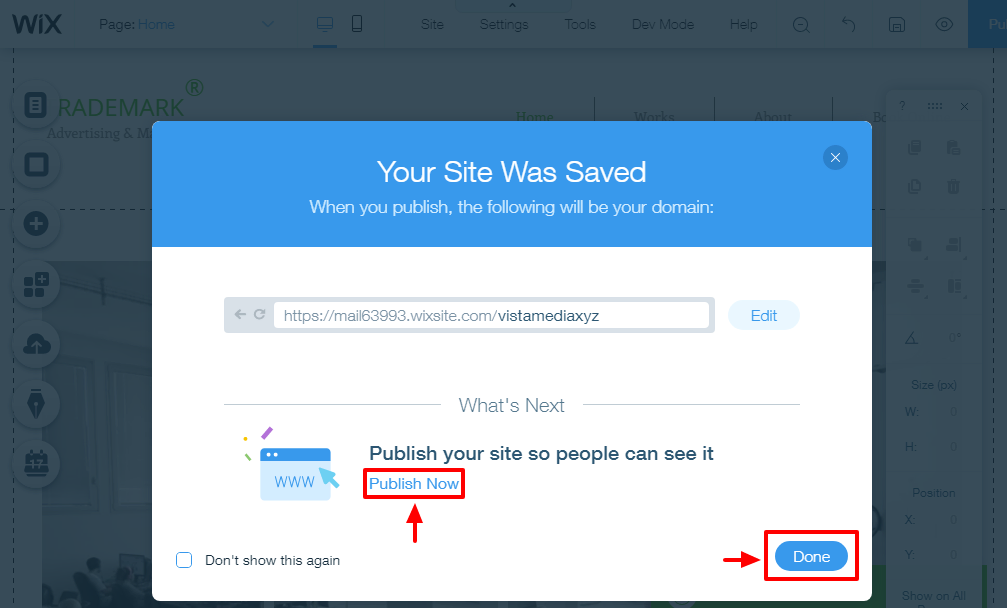
ჩვენი გაკვეთილის მიზნებისთვის მე ავირჩიე ვებსაიტის გამოქვეყნება, რომელიც მიგვიყვანს შემდეგ pop-up-მდე.
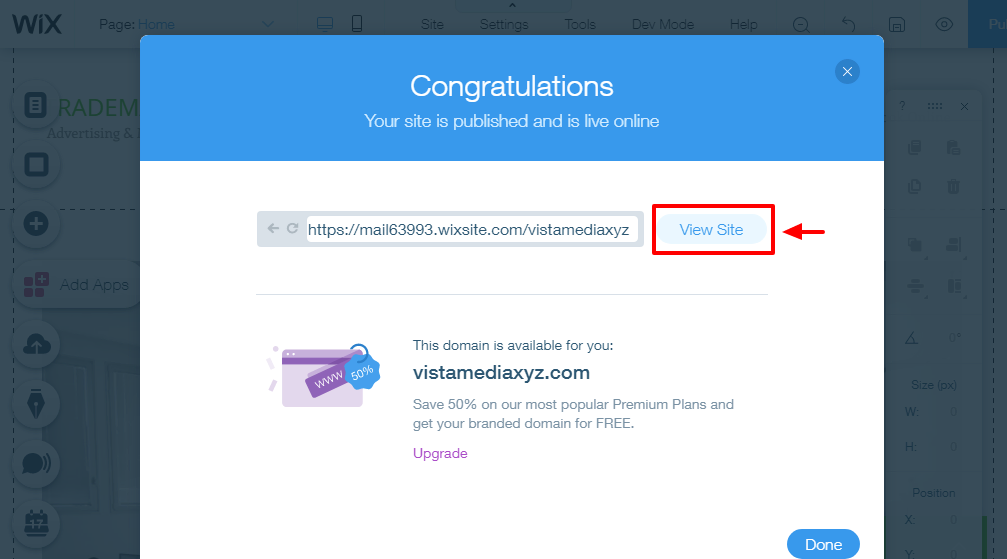
ეს იყო სწრაფი, არა? დააწკაპუნეთ საიტის ნახვა ღილაკი, რომელიც ნაჩვენებია ზემოთ მოცემულ სურათზე, თქვენი ახალი ვებსაიტის სანახავად.
თქვენი დომენის სახელი არის რაღაც მსგავსი https://matt123.wixsite.com/websiterating.
დიახ, ვიცი, რომ ეს გრძელი და მახინჯია, მაგრამ მუშაობს! გარდა ამისა, თქვენ ყოველთვის შეგიძლიათ დაამატოთ საკუთარი დომენის სახელი.
ქვემოთ, გადახედეთ ჩვენს მიერ შექმნილ საიტს, კოდის ერთი ხაზის შეხების გარეშე.
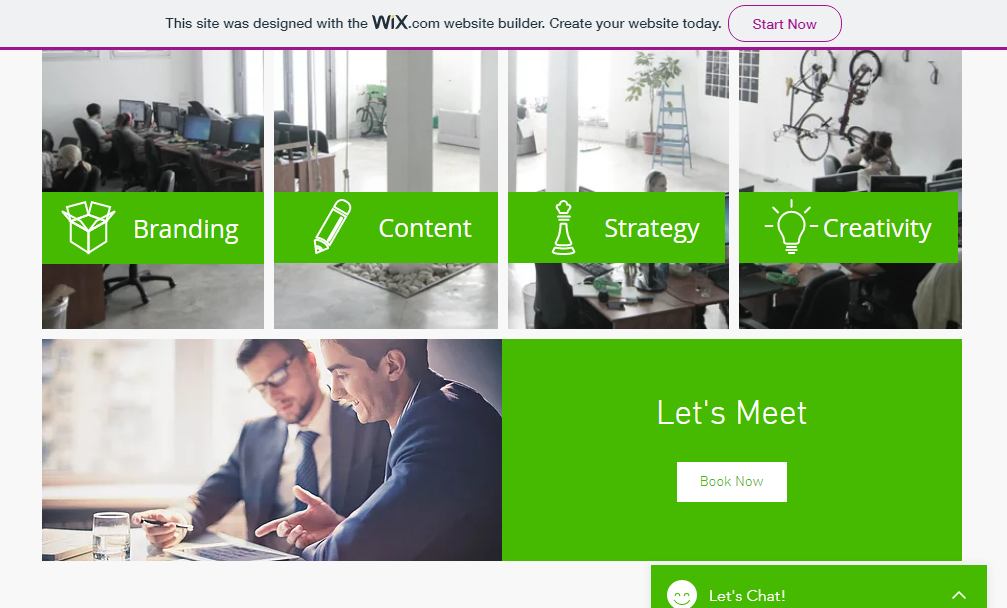
ცუდი არ არის დაახლოებით 5 წუთის განმავლობაში. დაიმახსოვრეთ, რომ შეგიძლიათ ნებისმიერი მორგება Wix შაბლონი სანამ არ ჩამოხვალთ, ასე რომ ნება მიეცით თქვენს ფანტაზიას.
მიუხედავად ამისა, ჩვენ არ ვართ აქ Wix ვებსაიტების შესაქმნელად. ჩვენ ყველანი აქ ვართ, რომ ვისწავლოთ მეტი Wix-ის ბლოგის მახასიათებლების შესახებ.
ბლოგის დამატება თქვენს Wix ვებსაიტზე
ახლა, როდესაც ჩვენ გვაქვს ცოცხალი ვებსაიტი, მოდით დავამატოთ ბლოგი, ასე რომ თქვენ შეგიძლიათ დაიწყოთ თქვენი აზრების, სიახლეებისა და განახლებების გაზიარება.
Wix რედაქტორში (და ლამაზია თუ რა?), დააწკაპუნეთ დაიწყეთ ბლოგინგი ღილაკი და შემდეგ დაამატე ახლავე როგორც ნაჩვენებია ქვემოთ მოცემულ სურათზე.
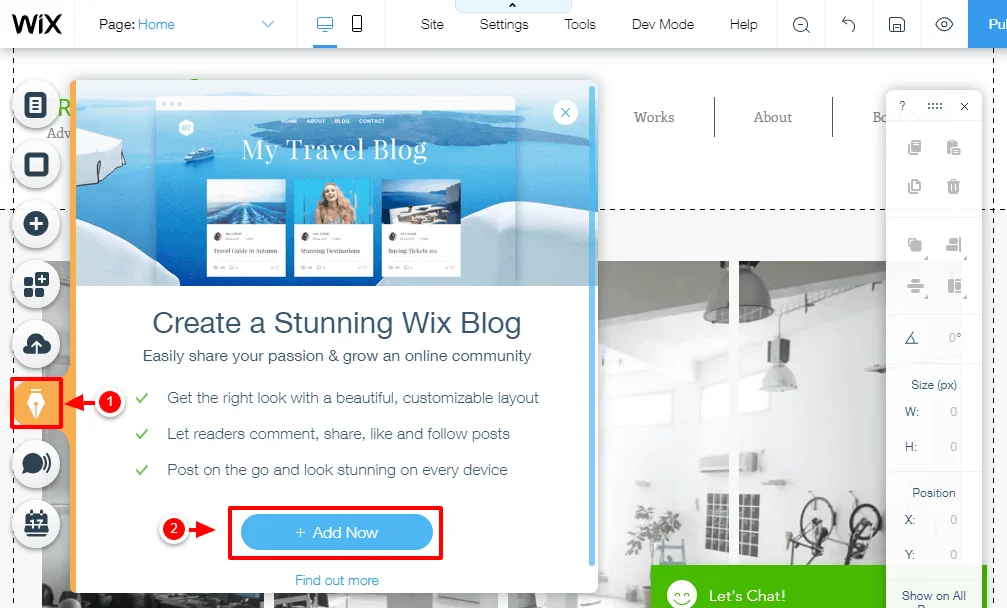
დაელოდეთ პროცესის დასრულებას და ფანჯარაში, რომელიც გამოჩნდება, დააწკაპუნეთ დაწყება ღილაკი, როგორც ჩვენ ხაზს ვუსვამთ ქვემოთ.
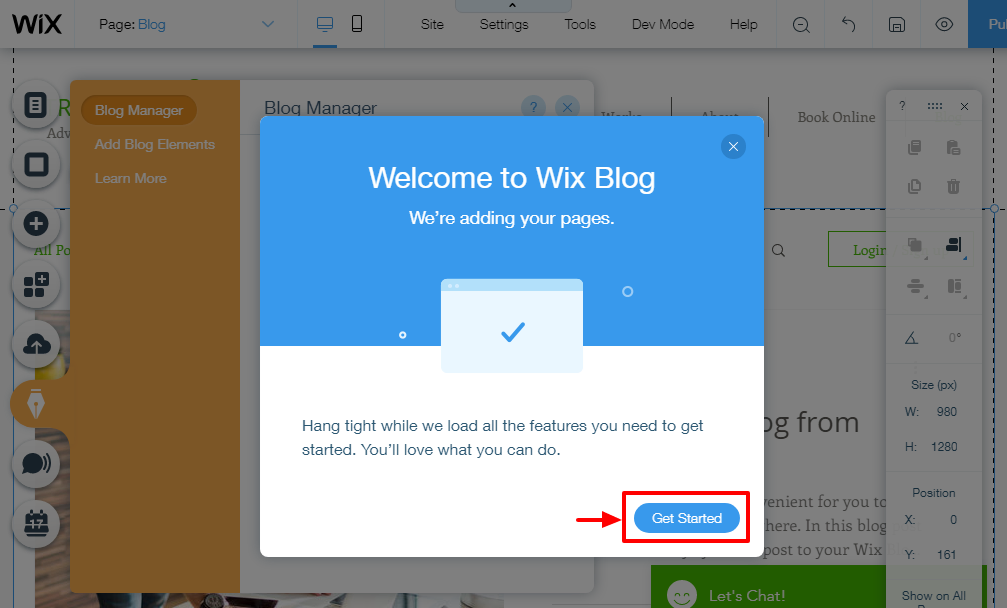
აქამდე ყველაფერი კარგად იყო, ყველაფერი ტორტივით მარტივი იყო. პრობლემები გაქვთ? გთხოვთ, ნუ მოგერიდებათ დამიკავშირდეთ კომენტარებში. სწრაფად მოძრაობს.
Wix რედაქტორი საკმაოდ ინტუიციური ცხოველია. დაწკაპუნებით დაწყება ღილაკი მიგიყვანთ ბლოგის მენეჯერი slide-in ნაჩვენებია ქვემოთ.
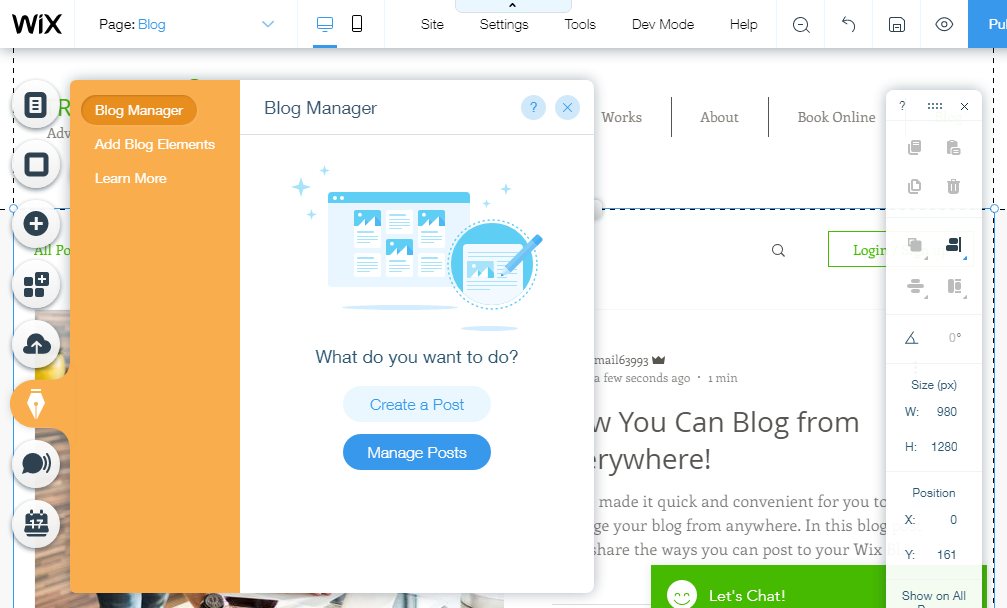
ზემოაღნიშნული ბლოგის მენეჯერის გამოყენებით, შეგიძლიათ შექმნათ ახალი პოსტები, მართოთ არსებული პოსტები და დაამატოთ ბლოგის ელემენტები.
რადგან პირველად ხარ, დააჭირე შექმენით პოსტი ღილაკი ქვემოთ ნაჩვენები ლამაზი პოსტის რედაქტორის გასაშვებად.
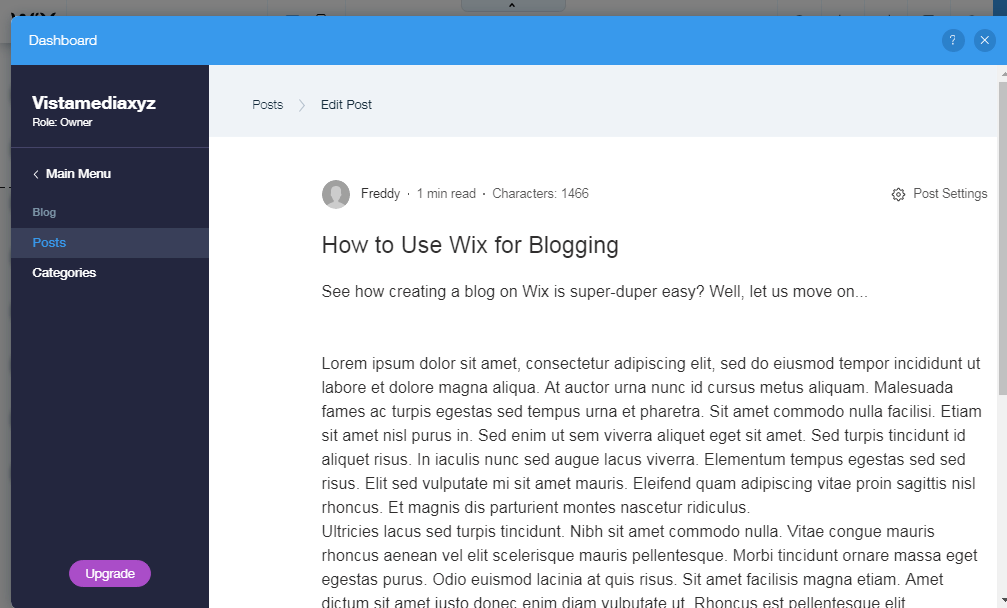
ნუ მისცემთ საშუალებას მარტივ ინტერფეისს მოგატყუოთ, ზემოაღნიშნული პოსტის რედაქტორი დატვირთულია ყველა იმ ფუნქციით, რომელიც გჭირდებათ თქვენი პოსტების გადატვირთვისთვის.
მაგალითად, გამორჩეული სურათების, კატეგორიების და SEO-ს დასამატებლად, უბრალოდ დააჭირეთ პოსტის პარამეტრები ბმული ზემოთ ნაჩვენები პოსტის რედაქტორის მარჯვენა მხარეს. ამით გაიხსნება ქვემოთ მოცემულ სურათზე ნაჩვენები სლაიდ-ის მენიუ.
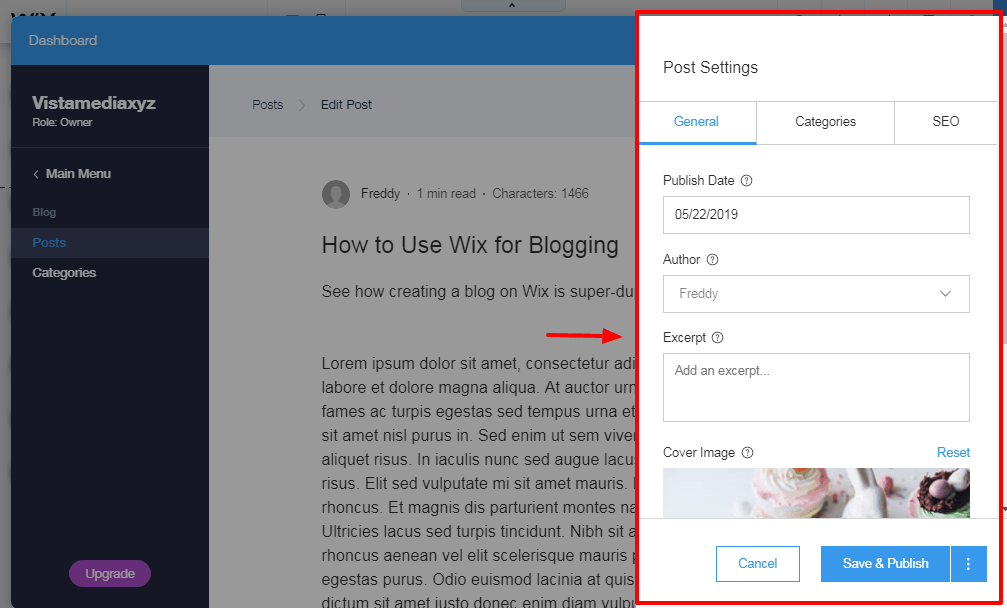
Wix ბლოგის გამოყენება წარმოუდგენლად მარტივია, არ ველოდები, რომ რაიმე პრობლემა შეგექმნათ.
ყველა ფუნქცია, რომელიც დაგჭირდებათ, ღიაა, თქვენ არ მოგიწევთ ბევრი რამის გათხრა, რომ ბლოგი პროფესიონალი იყოს. მართლაც, ეს ბლოგინგს საკმაოდ სასიამოვნოს ხდის, თუ შემიძლია ამის თქმა თავად.
შენიშვნა: თქვენი ბლოგის დამატების შემდეგ გახსოვდეთ, რომ დააწკაპუნეთ გამოქვეყნება ღილაკი Wix რედაქტორში თქვენი ცვლილებების შესანახად. წინააღმდეგ შემთხვევაში, თქვენი ბლოგი გამოუქვეყნებელი დარჩება.
საუკეთესო ნაწილი ის არის, რომ Wix Editor ავტომატურად დაამატებს ბლოგს თქვენი ვებსაიტის მენიუში.
თუ დავუბრუნდებით ჩვენს სანიმუშო საიტს, აღმოვაჩენთ, რომ ბლოგის გვერდი უკვე მოქმედებს (მათ რამდენიმე ნიმუშის პოსტიც კი ჩააგდეს კარგი საზომისთვის). იხილეთ სურათი ქვემოთ.
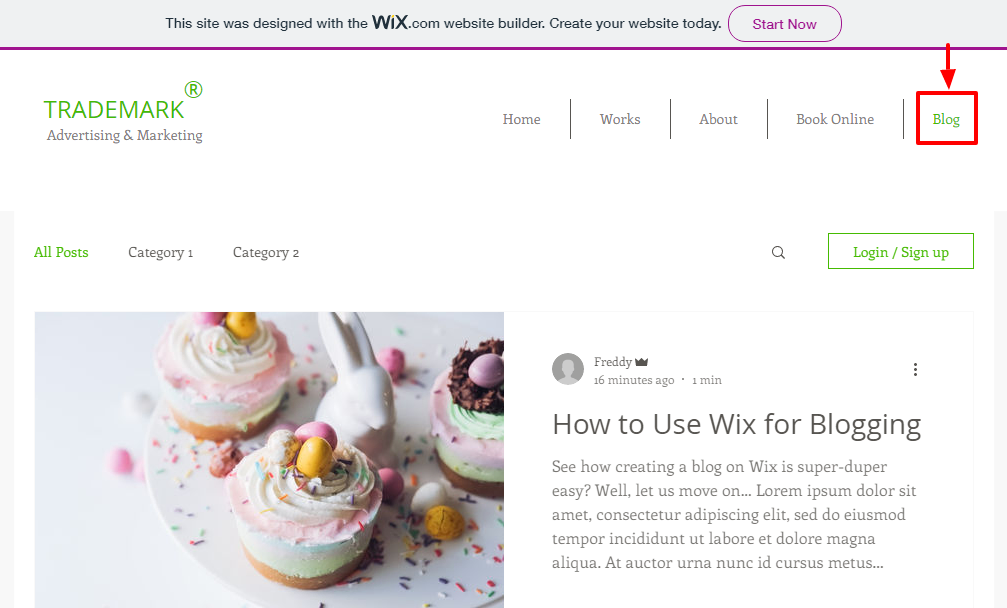
და ეს ის!
ასე ქმნით ბლოგს Wix-ზე. გამოვტოვეთ მნიშვნელოვანი სფეროები, რომლებზეც გსურთ მეტი გაიგოთ? გთხოვთ შემატყობინოთ კომენტარებში და სიამოვნებით განვაახლებ პოსტს.
დაიმახსოვრეთ, რომ შეგიძლიათ თქვენი ბლოგის სრულყოფილად მორგება და ბლოგის ჯუნგლების მართვა. ჩვენ ნამდვილად ვიმედოვნებთ, რომ სტეროიდებზე არწივივით აფრინდებით.
უხელმძღვანელებს გადასცა Wix.com და დაიწყე ახლავე თქვენი ბლოგის დასაწყებად.
Wix-ის გარდა, მოდით ვისწავლოთ როგორ შევქმნათ ბლოგი Shopify-ის გამოყენებით.
როგორ გამოვიყენოთ Shopify ბლოგინგისთვის
Shopify არის შესანიშნავი ელექტრონული კომერციის პლატფორმა (იხილეთ ჩემი Shopify მიმოხილვა და გაარკვიეთ რატომ), მაგრამ როგორ ეწინააღმდეგება კონკურენციას, როგორც ბლოგის პლატფორმას? აი, როგორ შეგიძლიათ მარტივად შექმნათ ბლოგი Shopify-ზე.
უხელმძღვანელებს გადასცა Shopify.com (მე მაინც ვვარაუდობ, რომ ახალი ხარ) და დააჭირე დაიწყეთ უფასო საცდელი პერიოდი ღილაკი ნაჩვენებია ქვემოთ.
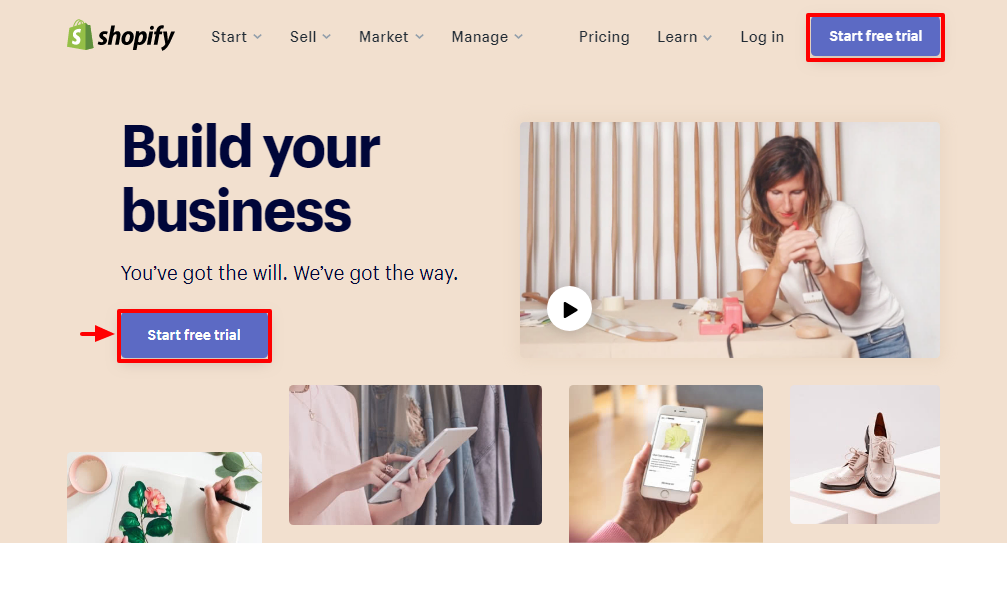
შემდეგი, შეიყვანეთ თქვენი ელ.ფოსტის მისამართი, პაროლი და მაღაზიის სახელი. შემდეგ დააჭირეთ შექმენით თქვენი მაღაზია ღილაკი, როგორც ჩვენ ხაზს ვუსვამთ ქვემოთ მოცემულ ეკრანზე.
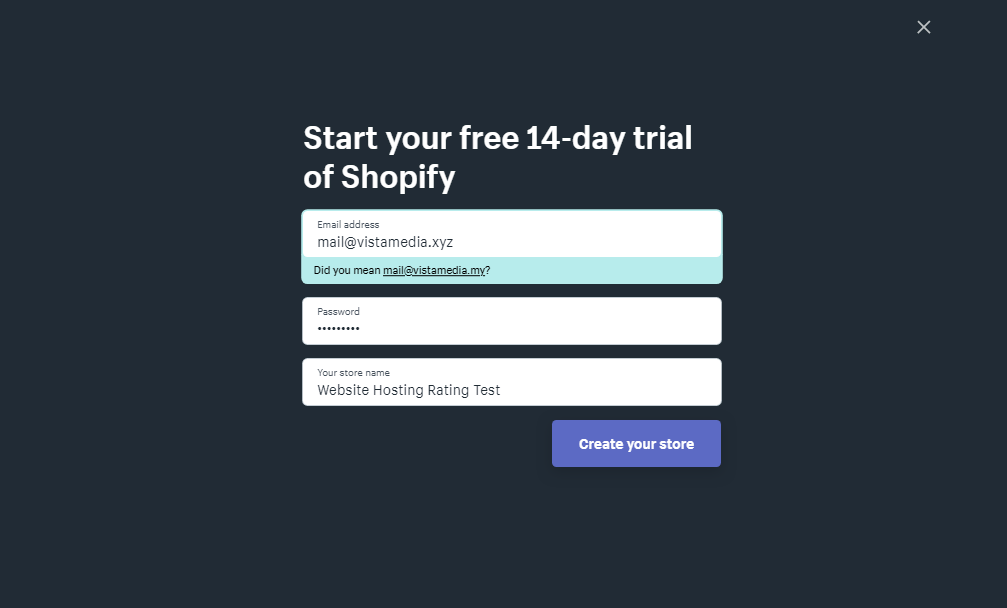
Pro რჩევა: შექმენით ძლიერი პაროლების შექმნის ჩვევა. გარდა ამისა, არასოდეს გამოიყენოთ იგივე პაროლი სხვადასხვა ანგარიშებზე და რეგულარულად შეცვალეთ თქვენი პაროლი.
როდესაც თქვენი დეტალები გაივლის, Shopify გადამისამართებთ შესავალ გვერდზე, სადაც, Wix-ის მსგავსად, ისინი ითხოვენ დამატებით ინფორმაციას თქვენი ბიზნესის შესახებ. აი, როგორ გამოიყურება ეს.
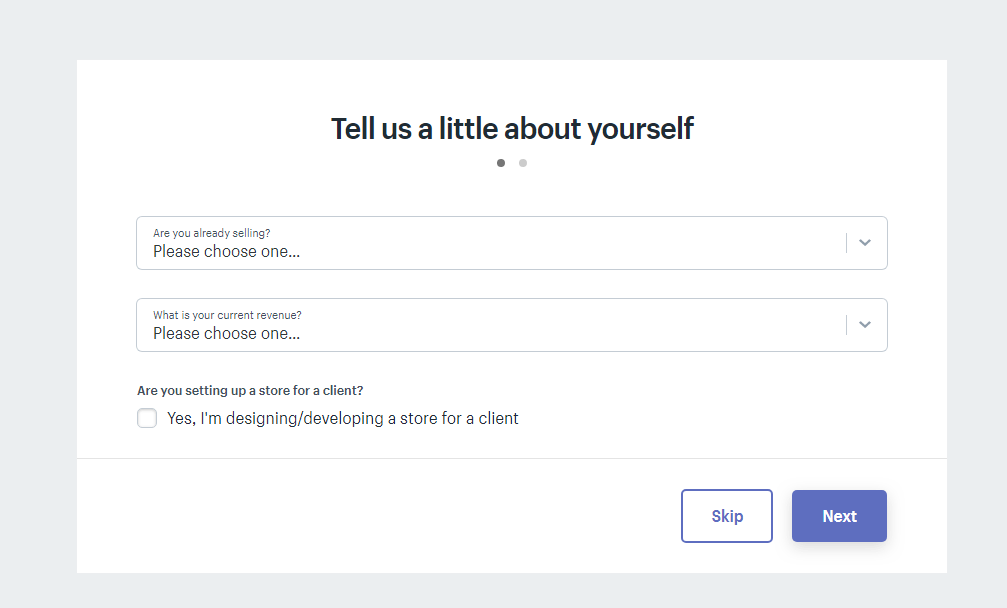
უთხარი მათ რაც შეიძლება მეტი. ალტერნატიულად, შეგიძლიათ გამოტოვოთ მისასალმებელი გვერდი და პირდაპირ გადახვიდეთ ბიზნესზე.
ჩვეულებისამებრ, დრო დამჭირდა იმისთვის, რომ მომეწოდებინა რაც შეიძლება მეტი ინფორმაცია ამ გაკვეთილისთვის. ამ ყველაფრის დასასრულს, თქვენ მიიღებთ ადმინისტრატორის დაფას, რომელიც ნაჩვენებია ქვემოთ.
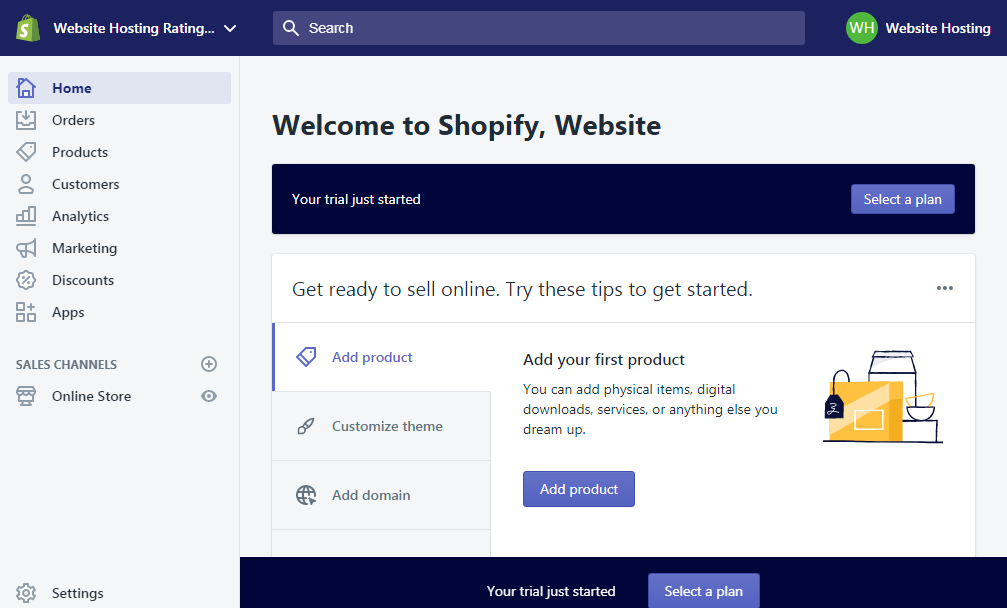
სანამ რამეს გააკეთებთ, შედით თქვენს საფოსტო ყუთში და დაადასტურეთ თქვენი ელ.
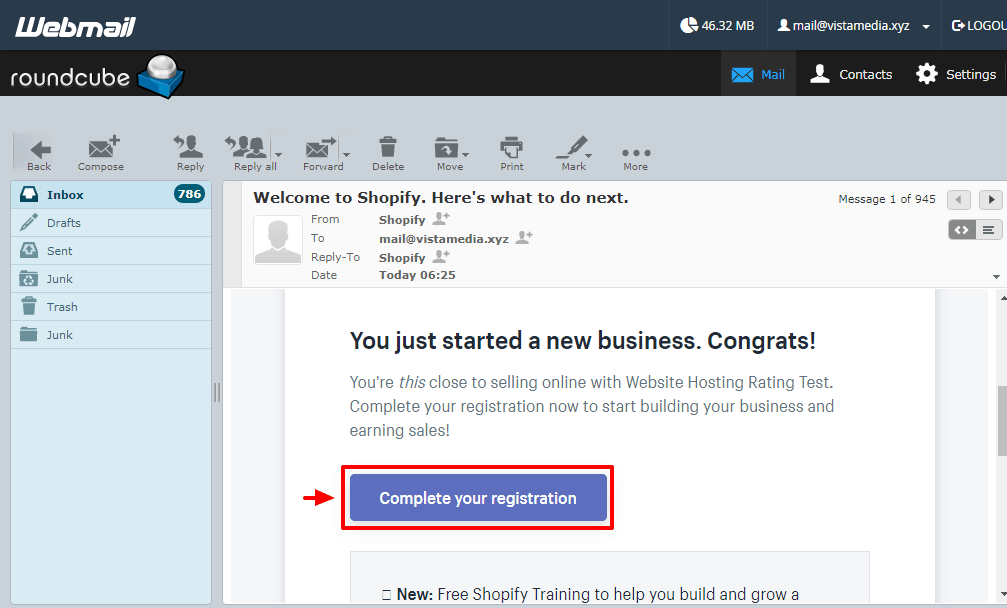
დააჭირეთ აქ დაასრულეთ თქვენი რეგისტრაცია ღილაკი გადაგიყვანთ Shopify-ის ადმინისტრაციულ დაფაზე. ადმინისტრატორის დაფაზე შეგიძლიათ გააკეთოთ რამდენიმე რამ. შეგიძლიათ (დანომრილი თანმიმდევრობით):
- დაიწყეთ ახალი პროდუქტების დამატება თქვენს მაღაზიაში
- თემის მორგება
- დაამატეთ მორგებული დომენი
მოკლედ გადავხედავ პირველ ორ სფეროს და შემდეგ შეგვიძლია დავამატო ბლოგი. გარიგება? გასაოცარია 🙂
ახალი პროდუქტის დამატება თქვენს Shopify მაღაზიაში
ახალი პროდუქტის დამატება თქვენს Shopify მაღაზია მეოთხეკლასელების ნივთია. უბრალოდ შედით თქვენს ადმინისტრაციულ დაფაზე და დააწკაპუნეთ პროდუქტის დამატება ღილაკი, როგორც ნაჩვენებია ქვემოთ.
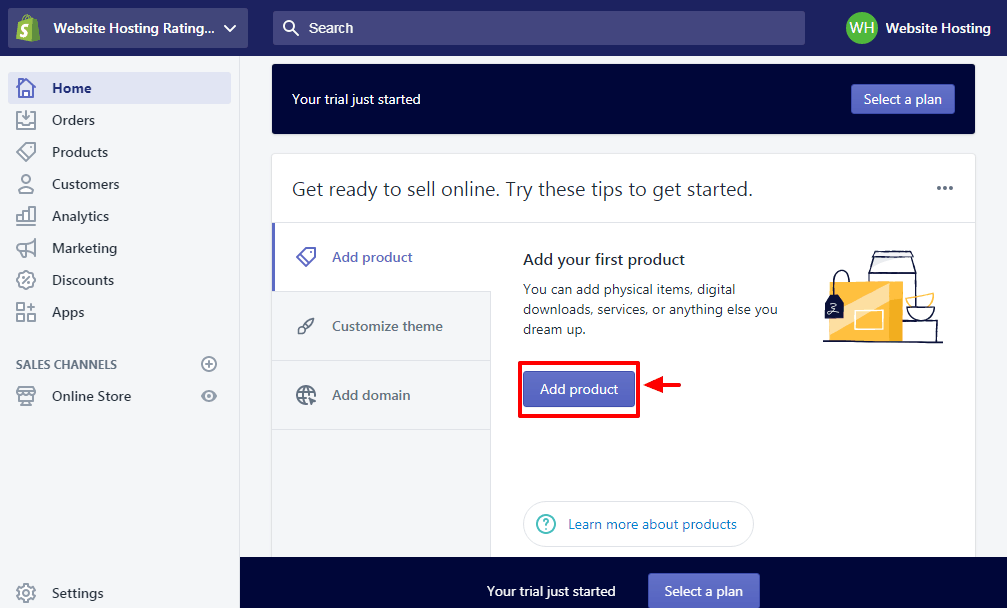
პროდუქტის რედაქტორის ეკრანზე, რომელიც გამოჩნდება, დაამატეთ თქვენი პროდუქტის დეტალები (და შეგიძლიათ ბევრის დამატება!) და შემდეგ დააჭირეთ ღილაკს გადარჩენა ღილაკი, როგორც ნაჩვენებია ქვემოთ მოცემულ სურათზე.
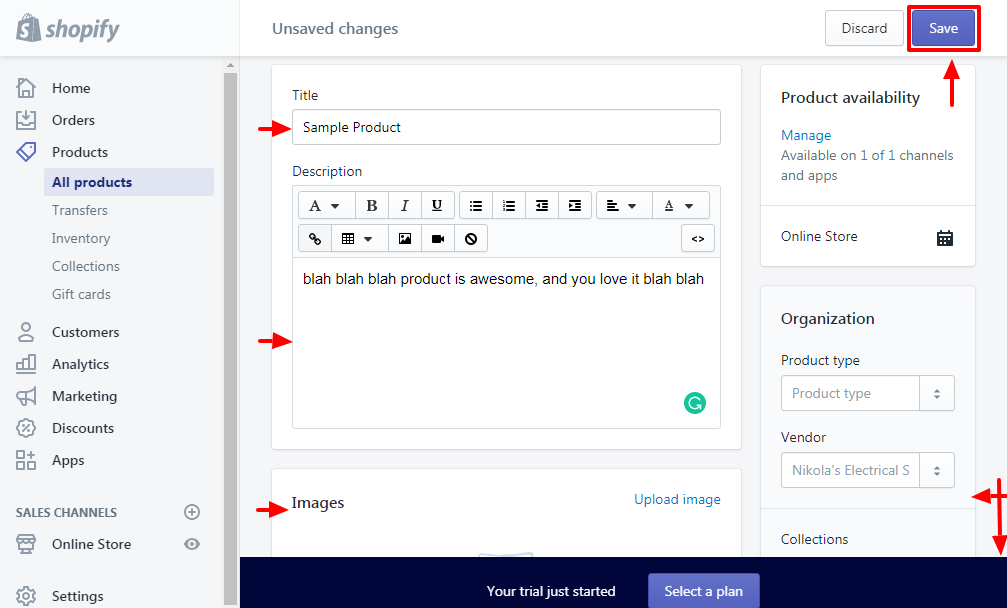
თქვენი პროდუქტის დამატების შემდეგ (და შეგიძლიათ დაამატოთ რამდენიც გსურთ), დააწკაპუნეთ მთავარი დაბრუნდით ადმინისტრატორის დაფაზე, როგორც ეს ნაჩვენებია ქვემოთ.
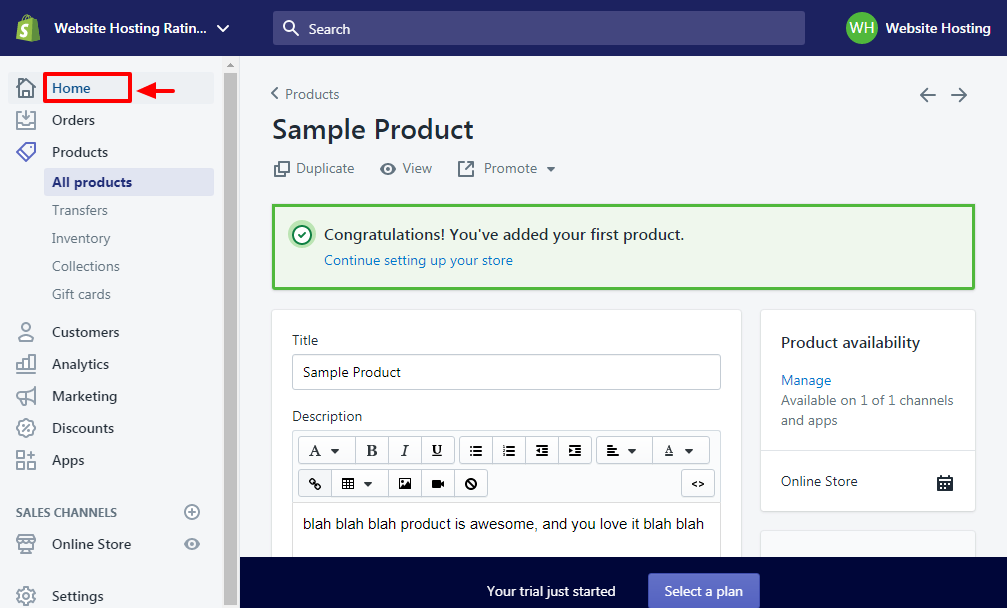
თქვენი Shopify თემის მორგება
Shopify საშუალებას გაძლევთ შეცვალოთ თქვენი ონლაინ მაღაზიის გარეგნობა და შეგრძნება ოფლის გაფუჭების გარეშე. როგორ? თქვენს ადმინისტრაციულ დაფაზე, თემის მორგების ჩანართში, დააჭირეთ ღილაკს თემის მორგება ღილაკი, როგორც ნაჩვენებია ქვემოთ.
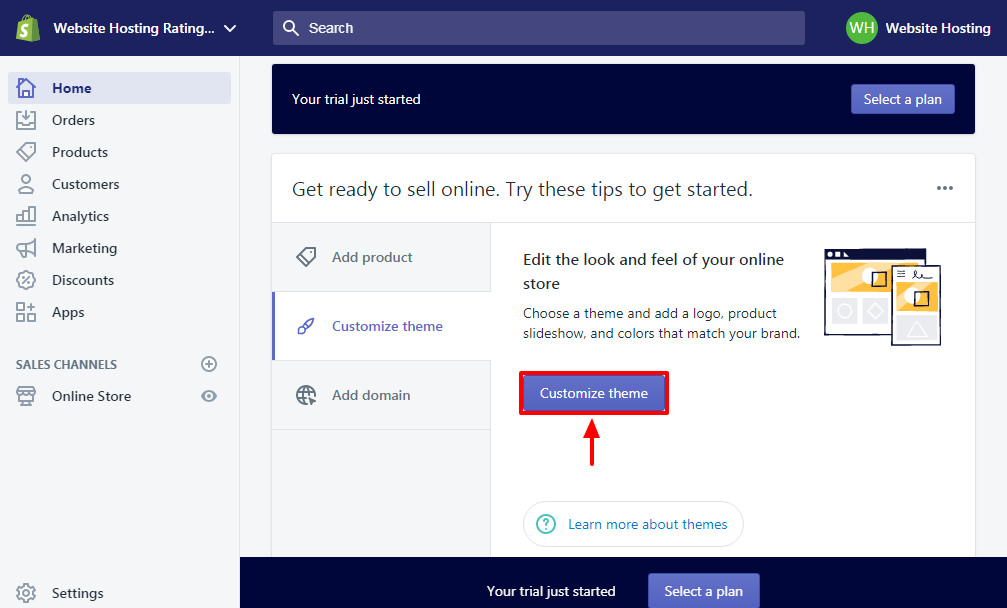
ზემოთ მოცემულ ღილაკზე დაჭერით მიგიყვანთ Shopify თემების გვერდი, სადაც შეგიძლიათ აირჩიოთ უფასო და პრემიუმ თემების არჩევანი, როგორც ეს ნაჩვენებია ქვემოთ. ამ გაკვეთილისთვის მე წავედი უფასო თემებით.
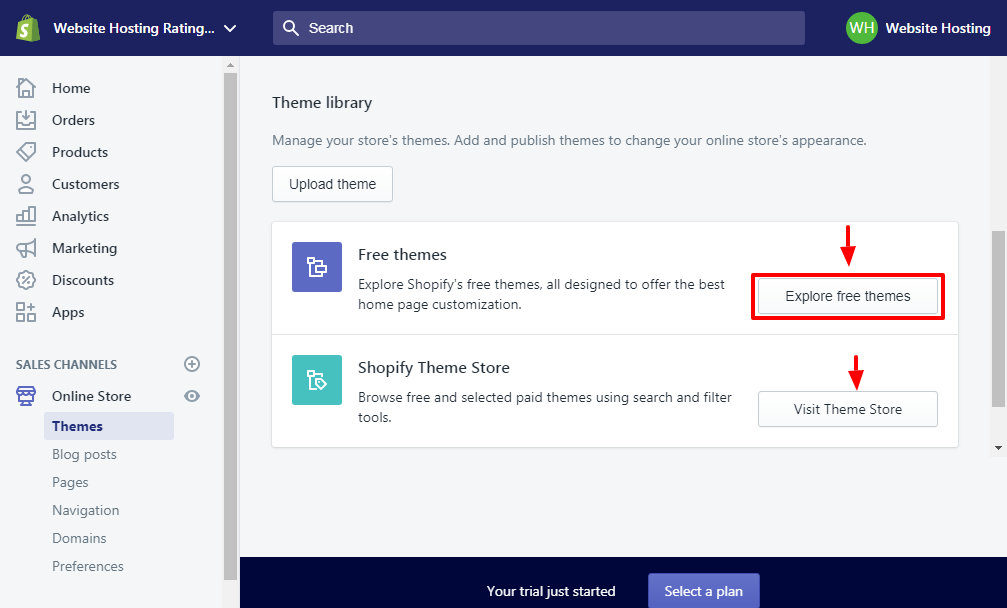
დააწკაპუნეთ გამოიკვლიეთ უფასო თემები ღილაკი ქვემოთ ნაჩვენები ამომხტარი ფანჯრის გასაშვებად.
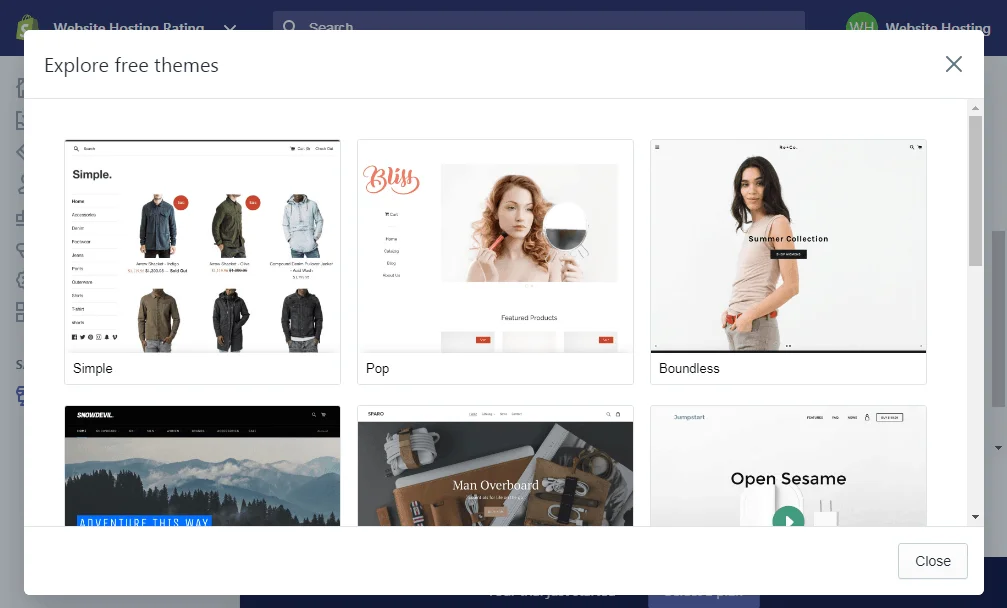
დააწკაპუნეთ თქვენს მიერ არჩეულ თემაზე და შემდეგ დააჭირეთ დაამატეთ თემების ბიბლიოთეკაში ღილაკი, როგორც ნაჩვენებია ქვემოთ მოცემულ სურათზე.
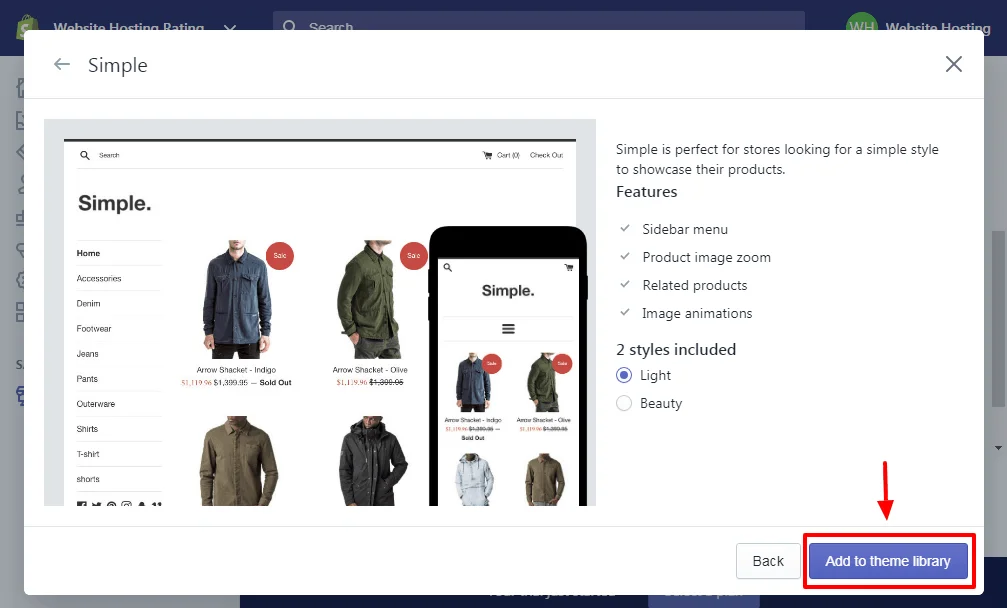
მას შემდეგ რაც დაამატებთ თემას თქვენს ბიბლიოთეკაში, შეგიძლიათ მისი სტილისტიკა დაწკაპუნებით Customize ბმული, როგორც ჩვენ დეტალურად განვიხილავთ ქვემოთ მოცემულ ეკრანის სურათზე.
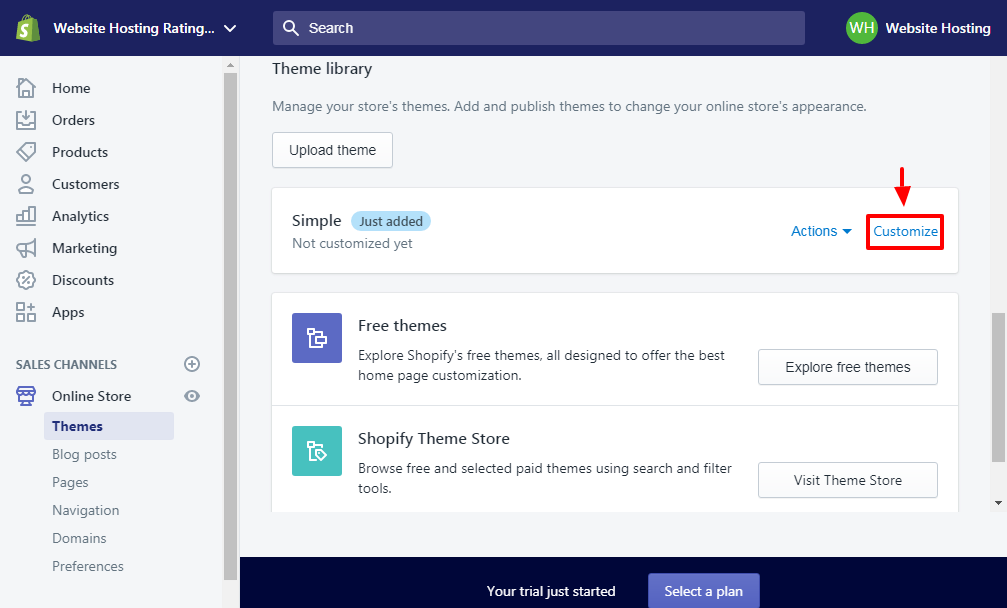
როდესაც თქვენ დააჭირეთ ღილაკს Customize ბმულზე, Shopify გადამისამართებთ თქვენ მარტივად გამოსაყენებელ ვებსაიტის რედაქტორზე, რომელიც ნაჩვენებია ქვემოთ.
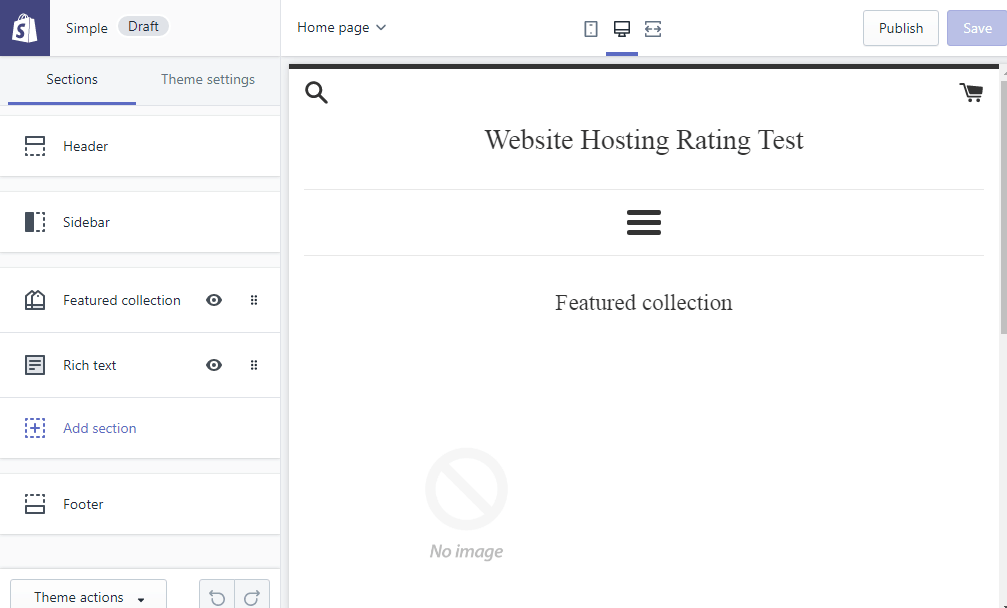
აქ შეგიძლიათ შეცვალოთ თქვენი Shopify ონლაინ მაღაზია, სანამ არ ჩამოხვალთ. გაათავისუფლე შენი შემოქმედებითი გენიოსი და შექმენი შენი ოცნების მაღაზია. თუ შედეგები დამაკმაყოფილებელია, დააჭირეთ გამოქვეყნება ღილაკი რედაქტორის ზედა მარჯვენა მხარეს თქვენი ცვლილებების შესანახად.
ახლა გადადით ბლოგის დამატებაზე თქვენს Shopify ბლოგზე.
როგორ დავამატოთ ბლოგი თქვენს Shopify მაღაზიაში
თქვენს Shopify ადმინისტრაციულ დაფაში გადადით ონლაინ მაღაზია -> ბლოგის პოსტები და დააჭირეთ ბლოგის პოსტის შექმნა ღილაკი, როგორც ქვემოთ გამოვყოფთ.
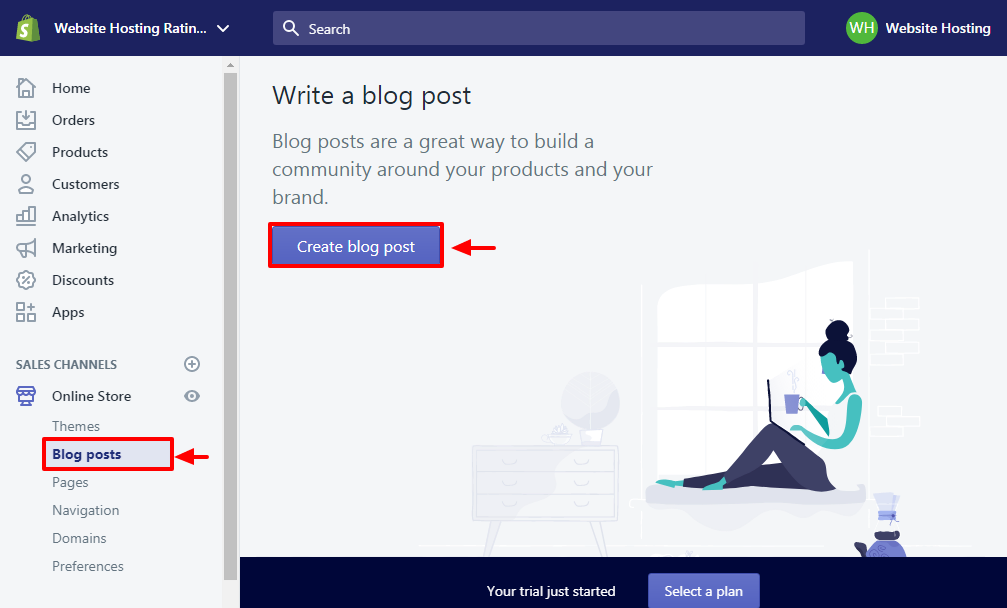
შემდეგი, დაამატეთ თქვენი ბლოგის პოსტის შინაარსი მშვენიერ პოსტის რედაქტორში, როგორც ეს ნაჩვენებია შემდეგ სურათზე. ცხადია, არ დაგავიწყდეთ თქვენი პოსტის შენახვა.
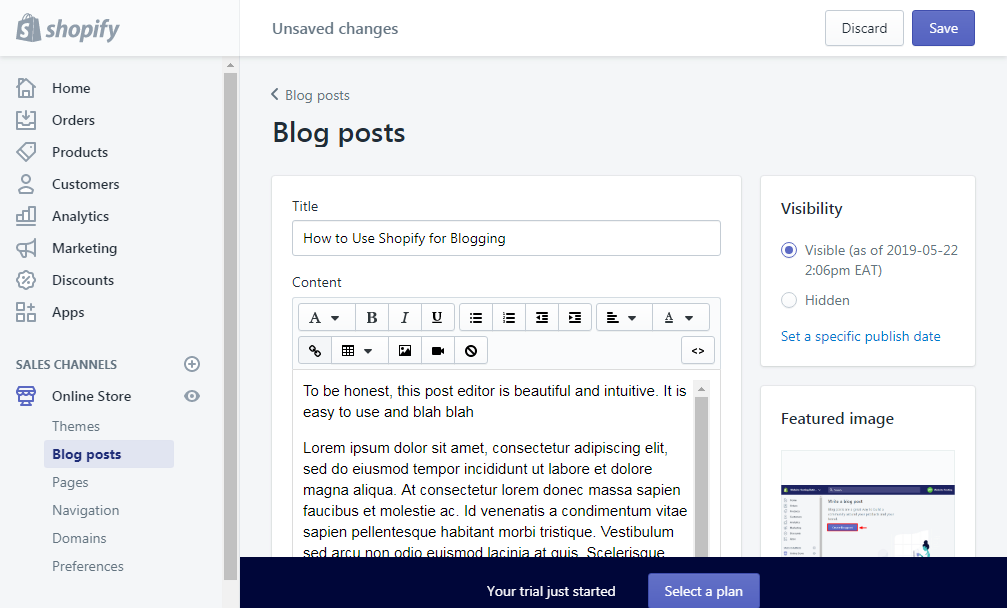
ზემოაღნიშნული პოსტის რედაქტორს გააჩნია მსოფლიო დონის რედაქტორის ყველა ზარი და სასტვენი. თქვენ იღებთ ყველაფერს გამორჩეული სურათებიდან, კატეგორიებიდან, SEO-დან და ა.შ.
და ქვემოთ, როგორ ჩანს ბლოგის პოსტი დებიუტი თემა დიდი პერსონალიზაციის გარეშე.
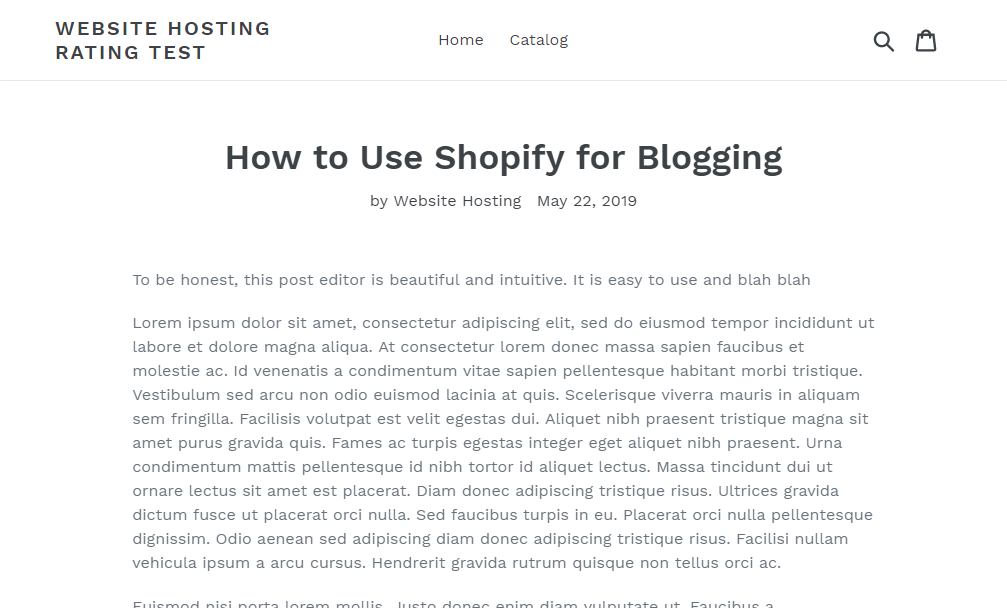
ეს ადვილი იყო, არა? სამწუხაროდ, Wix-ისგან განსხვავებით, თქვენ უნდა დაამატოთ თქვენი ბლოგი თქვენს ნავიგაციის მენიუში. როგორ?
Shopify რედაქტორში აირჩიეთ განყოფილება, სადაც მდებარეობს თქვენი ნავიგაციის მენიუ, როგორც ნაჩვენებია ქვემოთ მოცემულ სურათზე.
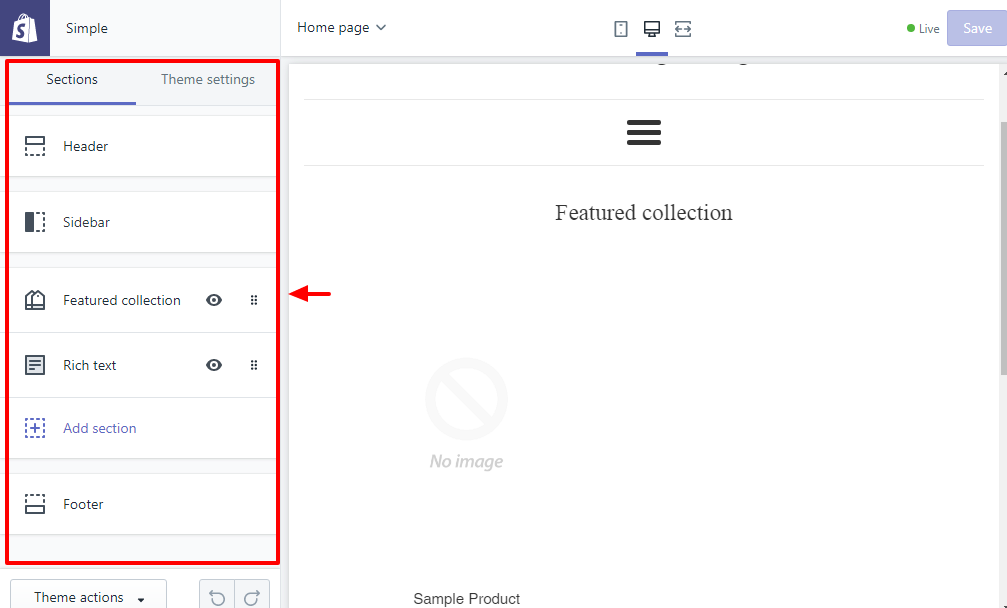
ამ გაკვეთილისთვის მე ასევე ვმუშაობ მარტივი თემა, ამიტომ ჩემი მენიუ გვერდითა ზოლშია. მე ვირჩევ გვერდითი ზოლის განყოფილებას და შემდეგ ვაჭერ მენიუს რედაქტირება ბმული მასზე მენიუ ჩანართი, როგორც ნაჩვენებია ქვემოთ.
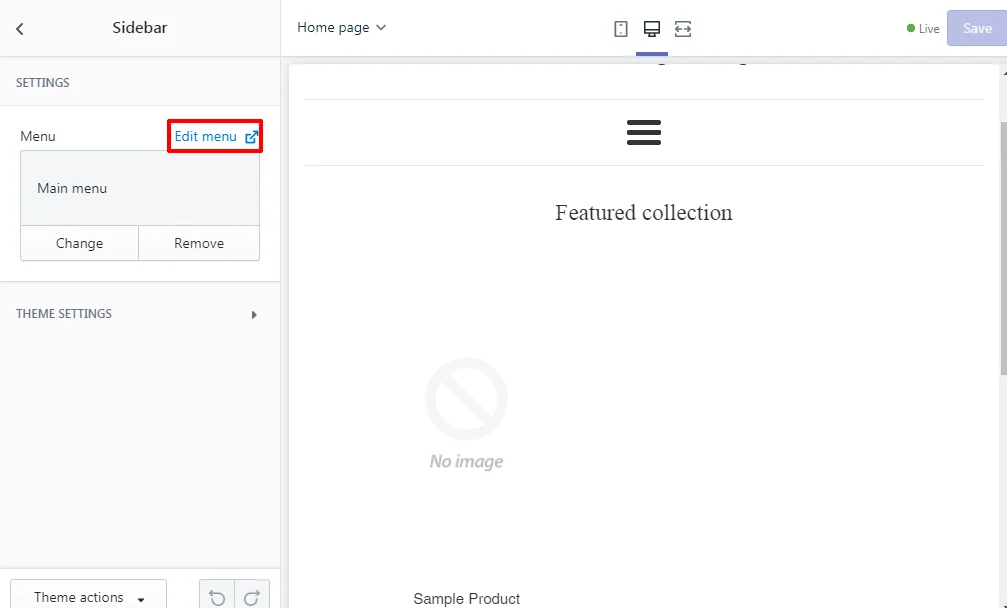
ამით იხსნება ნავიგაცია გვერდი ახალ ჩანართში. შემდეგი, დააწკაპუნეთ მენიუს ელემენტის დამატება ნაჩვენებია ქვემოთ.
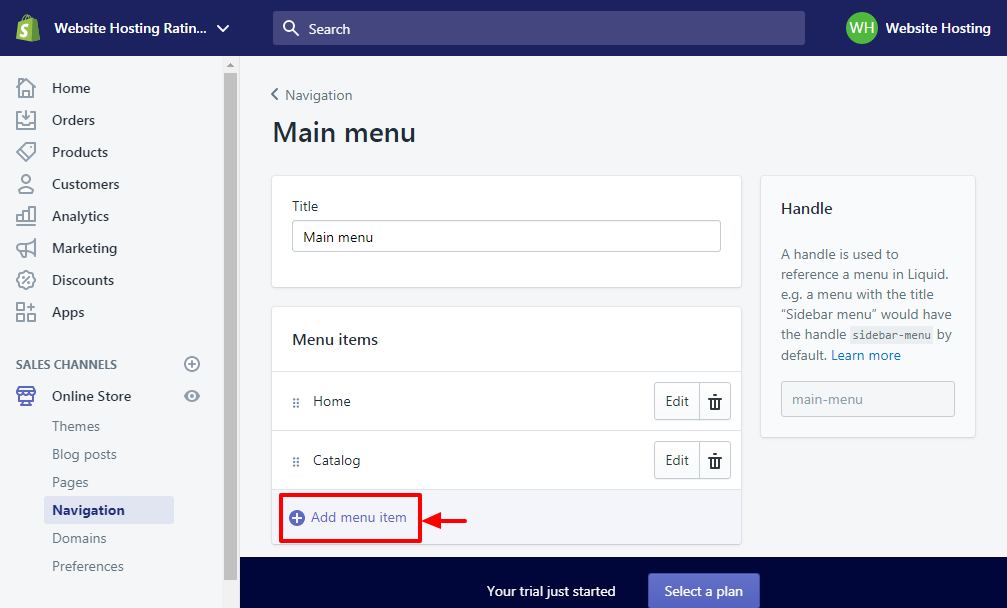
ამომხტარ ფანჯარაში, რომელიც გამოჩნდება, დაამატეთ თქვენი ბლოგის სახელი მაგ. Matt's Blog და შემდეგ აირჩიეთ ბმულის ტიპი ბმული ჩამოსაშლელი მენიუ, როგორც ნაჩვენებია ქვემოთ. შენიშვნა: თქვენ უნდა აირჩიოთ დღიურები რომ დაამატოთ ბმული თქვენს ბლოგზე.
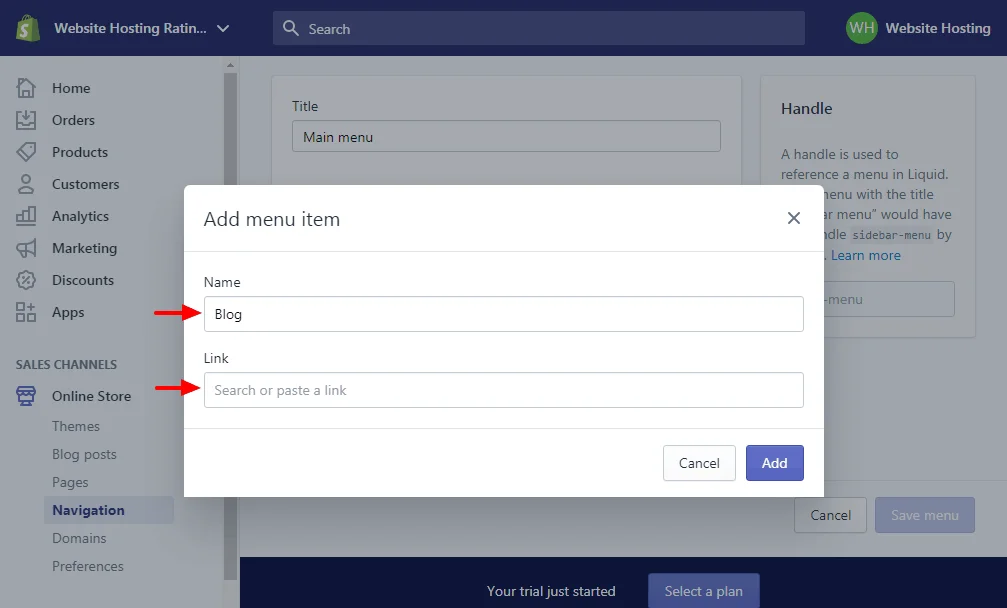
საბოლოოდ მოხვდა დამატება ღილაკი. შემდეგ, დააჭირეთ გადარჩენა ღილაკი, როგორც ნაჩვენებია ქვემოთ და თქვენი სამუშაო დასრულებულია.
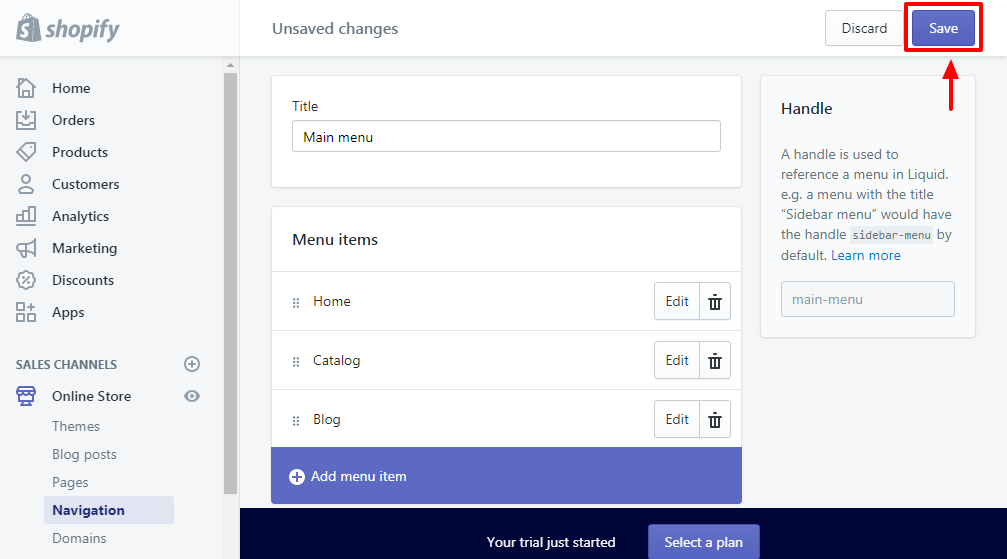
უი, რა რთული გზაა მარტივი მენიუს ელემენტის დასამატებლად? ახლა, თუ გადავალთ ჩვენს სანიმუშო საიტზე, ბლოგი მენიუს ელემენტი არის ზუსტად იქ, სადაც ჩვენ გვინდოდა. იხილეთ სურათი ქვემოთ.
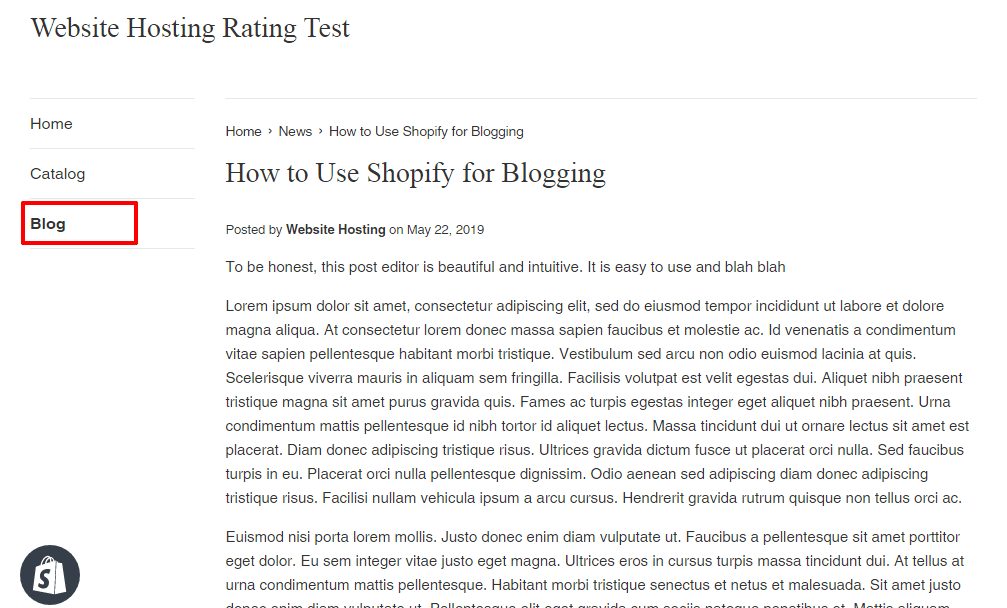
უხელმძღვანელებს გადასცა შეადგინეთ მაღაზია და დაიწყეთ თქვენი ბლოგი ახლავე!
ფუ, ეს გადაიქცა ძალიან გრძელ ბლოგ პოსტად; მაინც ვიმედოვნებ, რომ დღეს აქ რაღაც ისწავლე.
შეჯამება – როგორ დავწეროთ ბლოგი Wix-ზე და Shopify-ზე?
WordPress და Blogger არის ბლოგინგის პოპულარული პლატფორმები ეჭვგარეშეა, მაგრამ თუ დაიწყეთ Wix or Shopify, თქვენ არ გჭირდებათ სხვაგან გადასვლა ძლიერი ბლოგის შესაქმნელად.
Wix და Shopify გააჩნია ბლოგინგის მძლავრი შესაძლებლობები, რაც ბლოგის შექმნას უპრობლემოდ აქცევს. თუ თქვენ თამაშობთ თქვენი კარტის უფლებებით, შეიძლება არასოდეს შეხედოთ WordPress გზა ისევ.
გამოვტოვე რაიმე მნიშვნელოვანი, რისი სწავლაც გსურთ? გაქვთ შეკითხვები ან წინადადებები? გთხოვთ შეგვატყობინოთ კომენტარებში. გილოცავთ წარმატებული ბლოგის შექმნას Wix-ზე ან Shopify-ზე!
